【Windows】EdgeにRyoVPN拡張を設定する方法
2020年1月から提供開始の新しいMicrosoft Edgeは、中核がChromeと同一になりました。そのためChrome用の拡張機能が、Microsoft Edgeでも利用可能となっています。RyoVPN Chrome拡張も利用可能です。
EdgeブラウザのChrome Web StoreページからRyoVPN拡張をインストールしますが、Googleサービスにアクセスできない方は、まず下記の手順書でChrome Web Storeにアクセスするための一時用の拡張を設定してください。RyoVPN拡張インストール後はこの一時用拡張を削除してください。
https://ryonosuke.xyz/usage/ucws-for-microsoft-edge
目次:
- 最新のEdgeブラウザの確認
- RyoVPN拡張のインストール
- RyoVPN拡張にログイン
- RyoVPN拡張のご利用
- 急に繋がらなくなった時の確認事項
- 事前準備
- 良之助VPN発行のVPNユーザー名/パスワードをご用意ください。
※会員センターログイン用のメールアドレスではありません。
1:最新のEdgeブラウザの確認
Microsoft Edgeを開き、右上の「…」→「ヘルプとフィードバック」→「Microsoft Edgeについて」で、Microsoft Edgeが最新版であるかどうかを確認してください。最新でない場合は更新してください。
Microsoft Edge: https://www.microsoft.com/ja-jp/edge
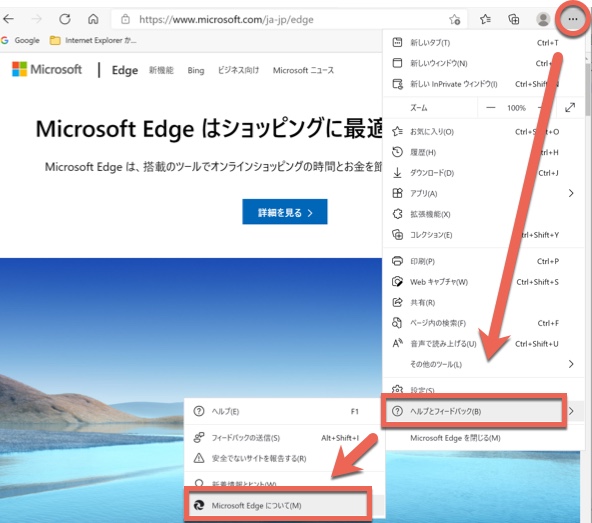
2:RyoVPN拡張のインストール
1. Microsoft Edgeを開き、右上の「…」→「拡張機能」をクリックします。
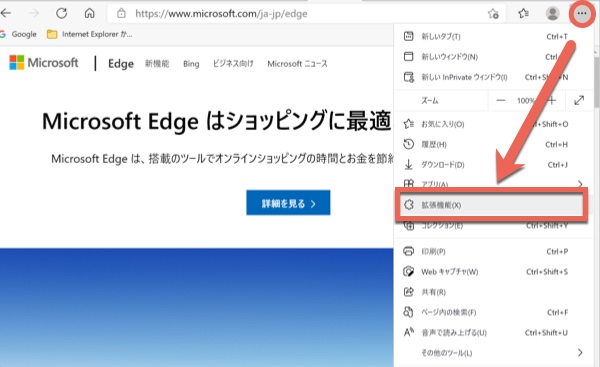
2. 左下の「他のストアからの拡張機能を許可します」をオンにします。確認のメッセージが表示されたら「許可」をクリックします。
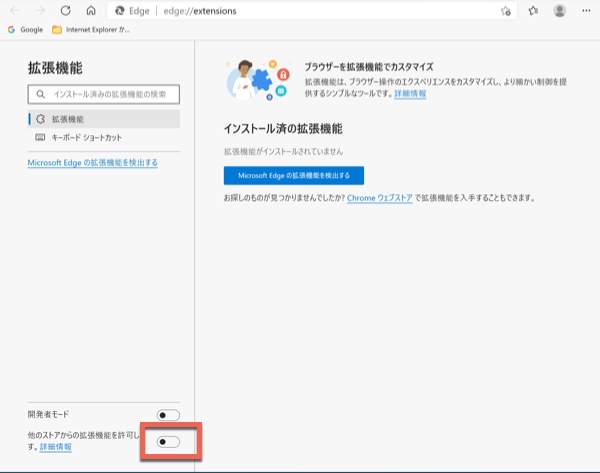
3. これでChrome Web Storeから拡張機能がインストール可能になりました。
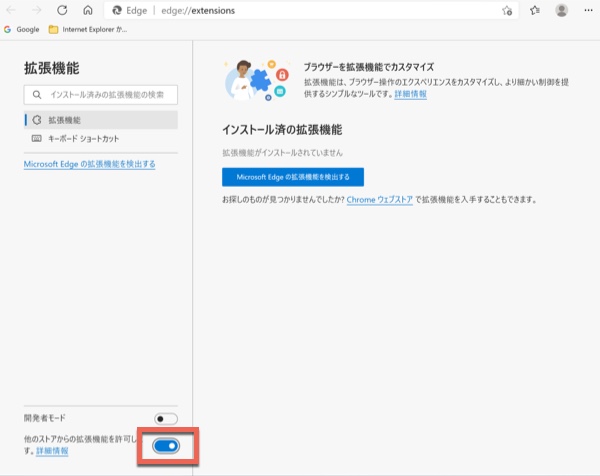
4. Microsoft Edgeで下記のURLを開き、RyoVPN拡張をインストールします。
https://chrome.google.com/webstore/detail/ryovpn-for-chrome/enohomemkecjkggiceggbfgbafbneblh
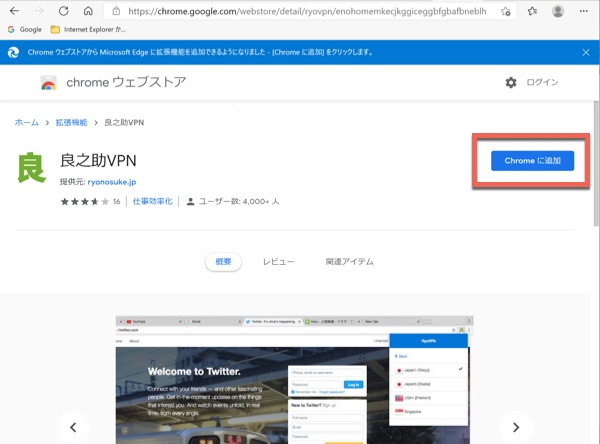
5. 「拡張機能の追加」をクリックします。これでMicrosoft EdgeにRyoVPN拡張が入りました。
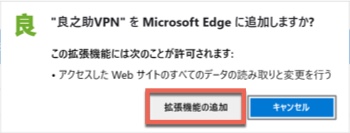
3:RyoVPN拡張にログイン
Edge右上の「良」のアイコンをクリックし、「認証アカウント」欄にVPNアカウントを入力します。
※VPNアカウントは弊社から送信された「VPNアカウント発行メール」か、会員センターからご確認ください。
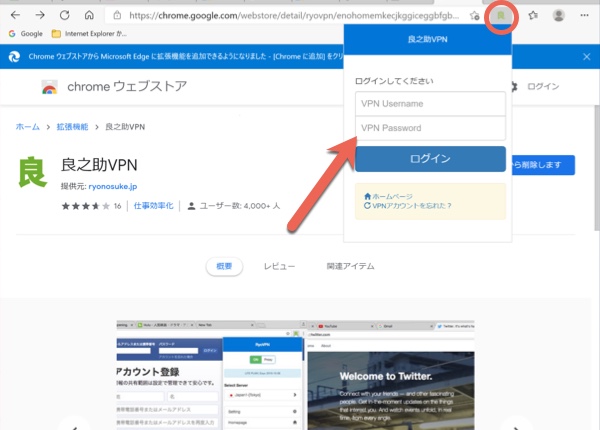
認証成功で設定は完了です。
利用する前に、IKEv2や他のVPNの接続を必ず切断してください。
IKEv2などのVPNとRyoVPN拡張を同じパソコンで同時に接続すると、通信の効率が悪くなります。IKEv2などのVPNに接続したい場合は、RyoVPN拡張をオフにしてください。
4:RyoVPN拡張のご利用
※IKEv2の接続がされている場合、まず切断してください。
Microsoft Edgeのアドレスバーの右に出た「良」のアイコンをクリックすると、操作画面が表示されます。
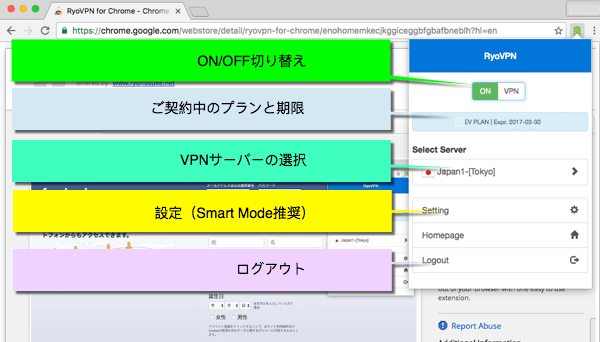
- 普段はオフにする必要はありません。
ブラウザやパソコンを閉じれば切断された状態になります。ブラウザを立ち上げれば自動的にオンになります。弊社のサービスを利用しなくなった場合や、日本への一時帰国などでVPNが必要ない場合はオフにしてください。 - 現在ご契約中のプランと、利用期限の日にちが表示されます。
- 選択中のサーバーが接続できない、スピードが遅い、接続が不安定等の現象がある場合は、違うサーバーに変更してください。
- VPN制限が厳しい国にいる場合はSmart Modeを推奨します。
Smart Modeは現地の通信と海外の通信を自動振り分けします。
All ModeはEdge内のすべての通信がVPN経由となります。 - 無料体験から有料版への移行などの理由からVPNアカウントが変更になった場合は、一度ログアウトしてから、新しいVPNアカウントでログインしてください。
5:急に繋がらなくなった時の確認事項
Microsoft Edge右上に「良」のマークが表示されているかどうかを確認してください。
→表示されている場合
違うサーバーに変更してください。(※表示されるサーバーはコースごとに異なります。)
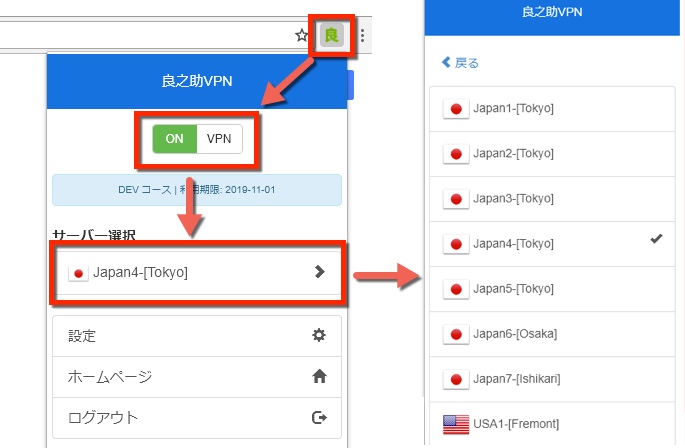
→表示されていない場合
Microsoft Edge右上の「…」のアイコン→「拡張機能」をクリックし、「良」の拡張をオンにしてください。
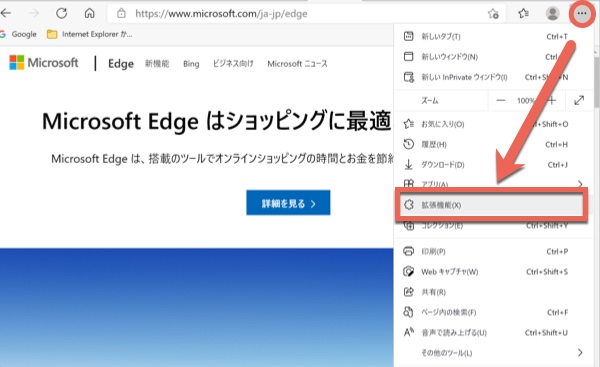
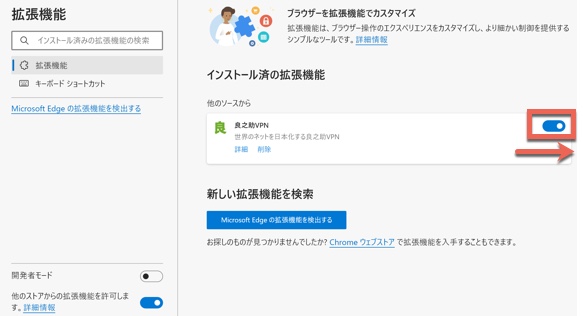
急につながらなくなった時の確認事項は下記をご参考ください。
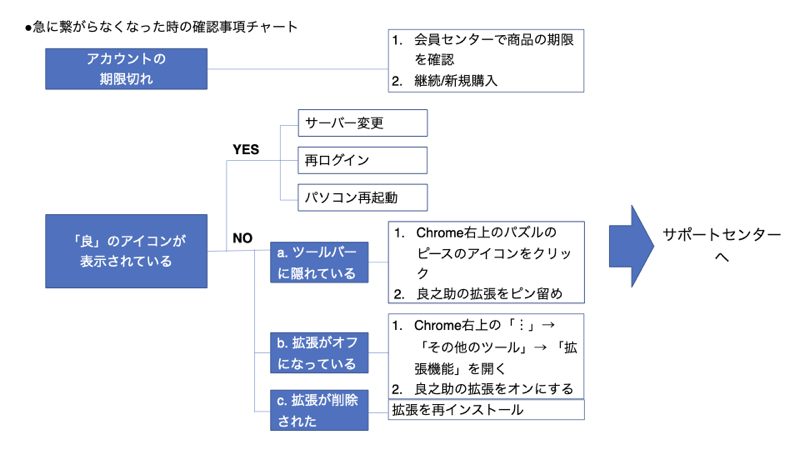
設定方法一覧
-
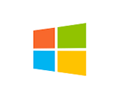
windows
-

macOS
-
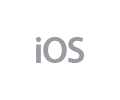
iPhone/iPad
-
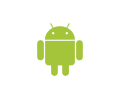
Android
-
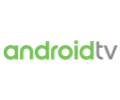
Android TV
-
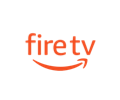
Fire TV
-
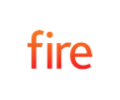
Fire Tablet
まずは無料体験!
良之助VPNでは、1週間の無料体験を実施しております。
是非一度ご体験ください。


